Al comprar artículos en línea, siempre necesita alguna forma de pago. Si bien muchos sitios permiten otras opciones como PayPal o criptomonedas, las transacciones con tarjeta son un método de pago casi universal.
Sin embargo, si tiene varias tarjetas de pago, puede ser difícil recordar todos los detalles sin confundir ninguna de las tarjetas. Para ayudar con esto, el navegador Edge para Android le permite guardar los detalles de su tarjeta en la función de autocompletar. Con el autocompletar, solo necesita buscar los detalles de su tarjeta una vez, luego puede autocompletar los detalles guardados.
Cómo agregar una tarjeta para autocompletar
Para agregar una tarjeta de pago a la función de autocompletar, debe abrir la configuración de la aplicación. el primer paso es tocar el ícono de tres puntos en el centro de la barra inferior.

Para abrir la configuración, debe tocar el icono "Configuración" en la esquina superior derecha del panel emergente.

A continuación, debe tocar "Autocompletar y pagos", que será la tercera opción desde la parte superior de la configuración.
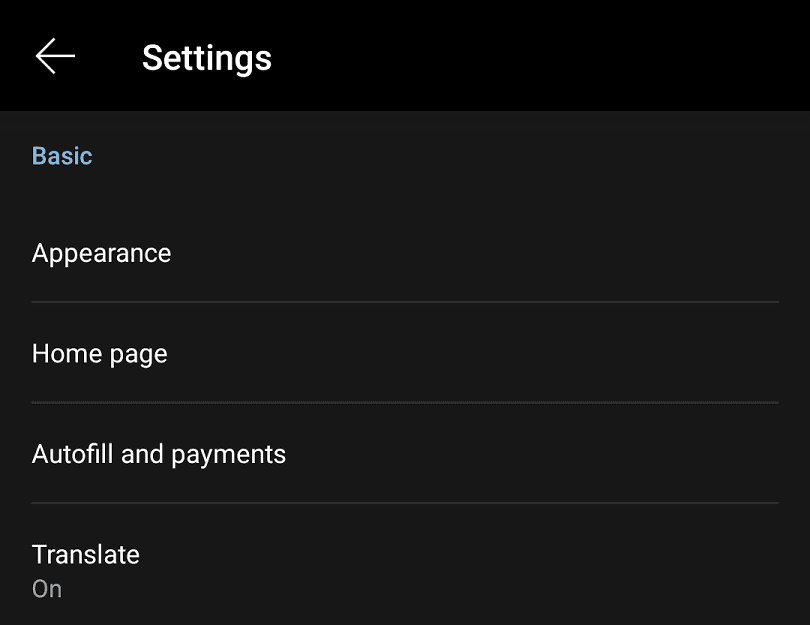
En la página de autocompletar y pagos, toque "Tarjetas" para ir a la lista de sus tarjetas guardadas.
Consejo: asegúrese de que "Autocompletar formularios" esté habilitado en esta página para que el autocompletar funcione.

Aquí verá una lista de sus tarjetas guardadas. Para agregar una nueva tarjeta, toque el ícono azul con el signo más llamado "Agregar tarjeta".
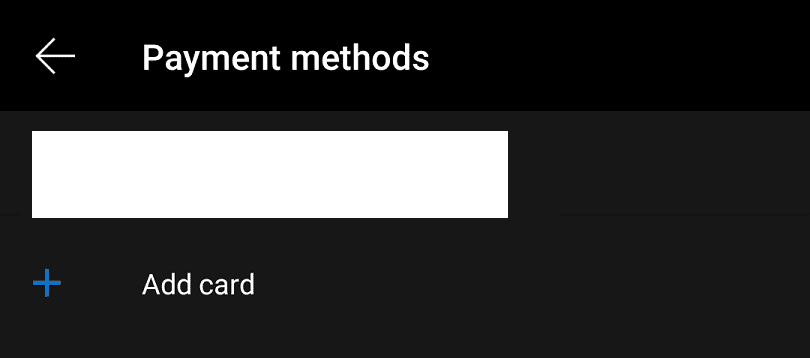
Ahora debe ingresar los detalles de su tarjeta de pago, incluido el nombre en la tarjeta, el número de la tarjeta y la fecha de vencimiento.
Consejo: por razones de seguridad, el código CVV que se encuentra en el reverso de la tarjeta que se usa para transacciones en línea no se guarda. Deberá recordar qué CVV va con qué tarjeta. Esto evita que cualquier persona con acceso a su navegador tenga todos los detalles que necesita para realizar una compra.
Además, puede optar por configurar la tarjeta de pago para que también se guarde una dirección en la configuración de autocompletar para que aparezca como la dirección de facturación.
Una vez que haya verificado que los detalles de su tarjeta son correctos, toque "Guardar".
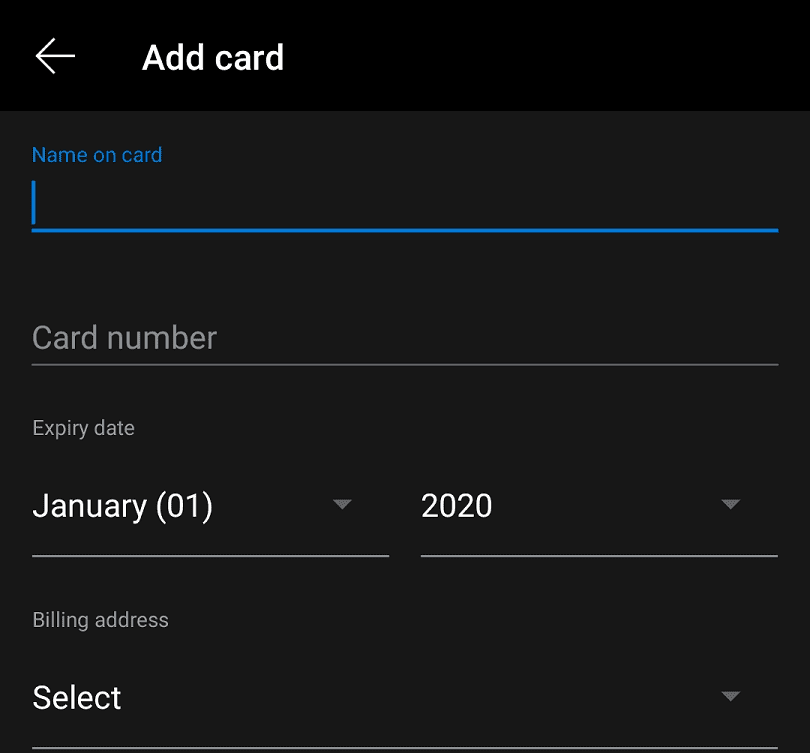
Consejo: puede eliminar una tarjeta guardada tocándola en la lista de tarjetas guardadas y luego tocando el icono de la papelera en la esquina superior derecha.